Configuration du tenant
Une fois que vous avez accès au Go Connect Server en mode administrateur principal et que vous avez établi la connexion à un PBX, vous pouvez alors ajouter et configurer un nouveau tenant.
Remarque: Il est nécessaire d'ajouter une licence "Tenant" pour chaque client tenant supplémentaire.
Note 2: La première licence de tenant sera utilisée par le "(tenant principal)" lui-même.
Note 3: Les utilisateurs qui n'ont pas été affectés à un tenant verront le type "(aucun)" répertorié pour leur utilisateur sous l'en-tête Tenant. Les utilisateurs sans tenant alloué ne pourront pas se connecter. Le type de tenant (aucun) signifie qu'un site, une extension ou un utilisateur n'est pas affecté à un tenant spécifique.
Remarque 4: Si un site n'est pas configuré pour faire partie d'un tenant spécifique, lorsque les extensions sont téléchargées à partir du PBX, elles sont définies par défaut sur le type de tenant (aucun) jusqu'à ce qu'elles soient affectées à un tenant.
- Pour configurer un tenant et allouer une licence utilisateur, accédez à l'onglet Entreprise -> Tenants -> et cliquez sur « Ajouter ».
Onglet Tenant
a) Tapez le nom court du tenant (il s'agit de l'adresse de connexion unique du serveur tenant qui sera entrée dans le logiciel client), et son (complet) Nom à afficher sous la colonne Tenant sur tous les écrans de configuration Go Connect Server pertinents.
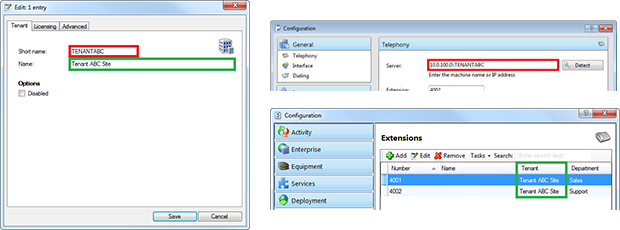
Onglet License
b) Chaque tenant peut se voir attribuer un maximum de licences pouvant être utilisées par type de licence en modifiant le champ sous la colonne « Alloué ». Le nombre total de licences allouées à tous les tenants ne peut pas dépasser le nombre total de licences disponibles sur le serveur. Toutes les licences ne doivent pas être attribuées et les licences peuvent être facilement transférées d'un tenant à un autre.
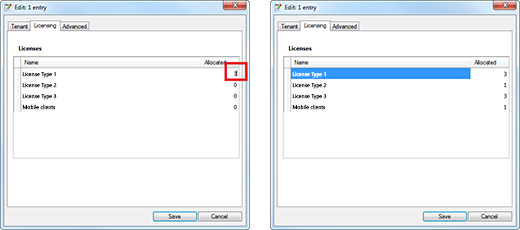
- Pour configurer une politique de sécurité pour un tenant, allez dans l'onglet Entreprise -> Politiques de sécurité -> et cliquez sur "Ajouter" ou modifiez la politique créée automatiquement lors de la création du tenant.
Lors de la création d'une nouvelle politique, saisissez un nom approprié pour la politique et attribuez-le au tenant. Activer / désactiver les options selon le cas.
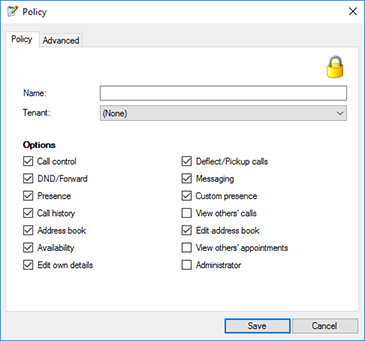
Remarque: Il est recommandé de disposer d'un administrateur tenant et d'une politique client / utilisateur tenant pour chaque tenant. - Seul l'administrateur principal peut configurer et allouer des utilisateurs et des extensions (périphériques) à chaque client hébergé approprié.
Pour cela ::
a) Pour configurer un utilisateur, allez à l'onglet Entreprise -> Utilisateurs -> cliquez sur « Ajouter », saisissez les détails de l'utilisateur et choisissez le tenant approprié depuis le menu déroulant « Tenant » avant de cliquer sur « Enregistrer ».
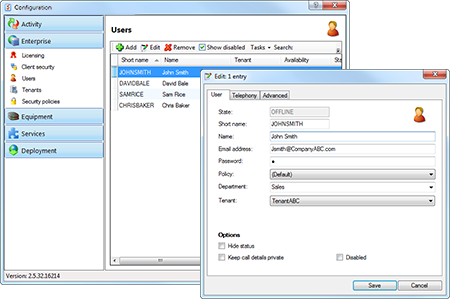
b) Pour configurer une extension, passez à l'onglet Équipement -> Extensions -> « sélectionner le périphérique préféré » et cliquez sur « Éditer », choisissez le tenant approprié depuis le menu déroulant « Tenant » avant de cliquer sur « Enregistrer ».
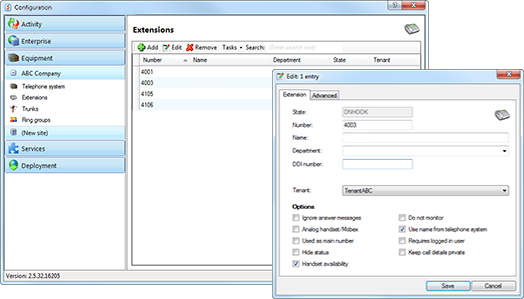
c) Pour configurer un combiné mobile, aller dans Déploiement -> Combinés mobiles -> « sélectionner le combiné mobile préféré » et cliquez sur « Éditer », choisissez le tenant approprié depuis le menu déroulant « Tenant » avant de cliquer sur « Enregistrer ».
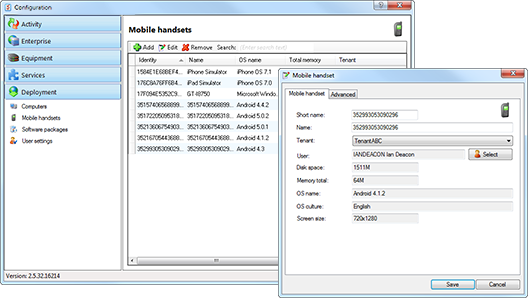
Lors de la configuration et de l'établissement d'une connexion avec plusieurs PBX, sur le serveur multi-tenant, il est nécessaire d'ajouter une licence « PBX supplémentaire » pour chaque connexion PBX supplémentaire.
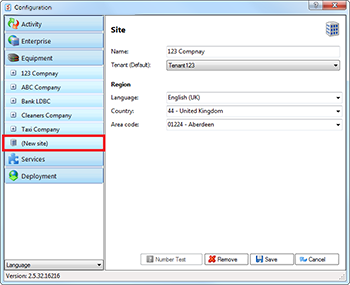
La page "(Nouveau site)" sous l'onglet Équipement permet l'ajout de sites supplémentaires.
Pour configurer un nouveau site, l'administrateur système devra fournir :
- Nom du site
- Assignez un Tenant*, mais seulement si vous souhaitez associer automatiquement chaque périphérique sur ce Site avec celui d'un tenant spécifique, sinon laissez "(Aucun)".
- Informations de région : Langue, Code de pays, Code régional (si le site se trouve être dans un fuseau horaire différent, le système le calculera à partir du Pays et Code régional).
* Veuillez noter: La modification de ce champ après la configuration initiale ne réassignera pas les utilisateurs et extensions au nom du nouveau tenant. Les utilisateurs et extensions devront être réassignés à l'aide des écrans de configuration d'utilisateur et d'extension normaux.

 Report this page
Report this page